Installazione di una stampante di rete condivisa in Windows Vista
Continueremo la nostra serie sugli argomenti relativi alle reti domestiche(home networking) con un articolo su come installare una stampante di rete(network printer) condivisa da un computer con quasi tutti i sistemi operativi(operating system) su un computer Windows Vista(Windows Vista computer) . Prima di passare al processo di installazione(installation process) , assicurati di controllare i prerequisiti consigliati, in modo da non incorrere in problemi.
Prerequisiti
Prima di iniziare, assicurati di aver collegato, acceso e installato la stampante sul computer che usi più spesso. Una volta fatto, condividilo con la tua rete. Se il computer a cui è collegata la stampante ha Windows 7 installato, consulta la nostra guida su Come(How) condividere una stampante con la tua rete(Your Network) .
Quindi, scarica i driver della stampante di Windows Vista sul tuo (Windows Vista printer)computer Windows Vista(Windows Vista computer) e annulla l'archiviazione, se necessario. Assicurati di scaricare i driver per il tuo modello di stampante(printer model) specifico e la tua versione di Windows Vista(Windows Vista version) : 32 bit o 64 bit.
Anche se Google potrebbe trovare molti driver e percorsi di download, per essere sicuro di trovare il driver corretto e più recente, vai direttamente al sito Web del produttore della stampante.
Inoltre, assicurati di aver effettuato l'accesso come amministratore. In caso contrario, non è possibile installare alcuna stampante di rete(network printer) .
Installazione della stampante di rete condivisa(Shared Network Printer)
Innanzitutto, devi aprire il Pannello(Control Panel) di controllo e andare su "Hardware e suoni"('Hardware and Sound') . Lì, puoi fare clic su "Aggiungi una stampante"('Add a printer') che si trova nella sezione Stampanti(Printers) oppure puoi fare clic su Stampanti(Printers) e quindi sul pulsante "Aggiungi una stampante"('Add a printer') .

Verrà avviata la procedura guidata "Aggiungi stampante" . ('Add Printer')Fare doppio clic(Double-click) su "Aggiungi una stampante di rete, wireless o Bluetooth"('Add a network, wireless or Bluetooth printer') oppure fare clic su di essa e premere Avanti(Next) .

Windows Vista inizierà ora a cercare le stampanti di rete. Selezionare quella che si desidera installare dall'elenco delle stampanti rilevate e fare clic su Avanti(Next) .

Windows Vista proverà ora a connettersi alla stampante selezionata. Questo può richiedere alcuni secondi.

Al termine, Windows Vista installerà i driver automaticamente o ti avviserà che non riesce a trovare i driver corretti per esso. Il secondo scenario è quello più probabile. Quando viene visualizzato un messaggio simile a quello di seguito, fare clic su OK .

Windows Vista ti chiederà ora di accedere alla posizione in cui è possibile trovare i driver della stampante corretti. Fare clic(Click) su Sfoglia(Browse) .
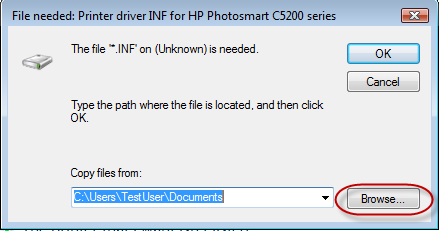
Passare alla posizione in cui sono stati annullati l'archiviazione dei driver della stampante. Ora ci sono diverse opzioni. Puoi trovare solo un file con un nome qualsiasi e l'estensione '.inf' . In tal caso, selezionalo e fai clic su Apri(Open) . Se trovi molti file con estensione '.inf' , seleziona quello con il nome autorun e fai clic su Apri(Open) .

Windows Vista avvierà ora l'installazione della stampante. Ci vorrà un po', quindi sii paziente. Inoltre, se ricevi un messaggio UAC ( User Account Control ), fai clic su Continua(Continue) .
Al termine, vedrai la finestra con il nome della stampante(Printer name) . Verificare se si desidera impostarla come stampante predefinita e fare clic su (default printer and click) Avanti(Next) .

Ora hai finito. Puoi stampare una pagina di prova(test page) per confermare che funziona oppure puoi fare clic su Fine(Finish) e il processo terminerà.
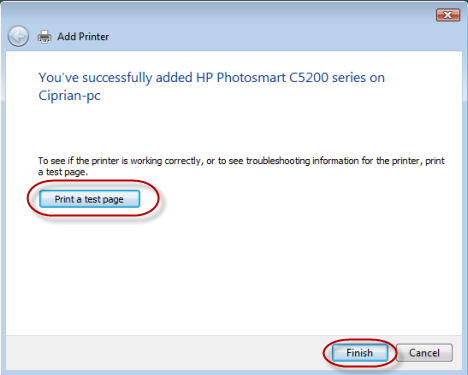
Conclusione
Come puoi vedere da questo tutorial, il processo di installazione di una stampante di rete(network printer) in Windows Vista non è così difficile. Se vuoi imparare come installare una stampante di rete(network printer) in altri sistemi operativi, come Windows XP , Mac OS X o Ubuntu(Mac OS X or Ubuntu) , controlla gli articoli consigliati di seguito.
Related posts
Come stampare su una stampante condivisa Mac OS X da Windows 7 e Windows 8
Come accedere a una stampante condivisa di Windows da Ubuntu
Installare una stampante di rete da Windows XP utilizzando la configurazione del driver
Installare una stampante di rete da Windows XP utilizzando l'Installazione guidata stampante
Come installare una stampante condivisa di rete Windows 7 o 8 in Mac OS X
Come impostare un time schedule sul router Wi-Fi 6 TP-Link
Come installare un wireless printer nella rete Wi-Fi
Ripristina le impostazioni di rete e gli adattatori di Windows 10 in soli 5 clic
Cos'è ASUS Smart Connect? Come accenderlo o spegnerlo! -
8 passaggi per migliorare la velocità WiFi su un router ASUS o un sistema mesh Lyra
Come fare un hotspot Windows 11
Wi-Fi 6 è un ecosistema, non solo un router
Come scegliere un router wireless: 10 cose da considerare!
Domande semplici: qual è l'indirizzo MAC e come viene utilizzato?
Come condividere la stampante con la rete, in Windows 10
2 modi per aggiornare il firmware su un router Wi-Fi 6 TP-Link
Come disabilitare una scheda di rete WiFi virtuale in Windows 8.1
Review ASUS RT-AX68U: un classico ridisegnato per Wi-Fi 6!
Che cos'è una rete Wi-Fi mesh? Che cos'è il sistema Wi-Fi mesh?
TP-Link Archer AX10 (AX1500) Recensione - Wi-Fi accessibile 6 per tutti!
